实验二:编写输出"Hello World!"
Posted morbid
tags:
篇首语:本文由小常识网(cha138.com)小编为大家整理,主要介绍了实验二:编写输出"Hello World!"相关的知识,希望对你有一定的参考价值。
1.输出"Hello World!"
(1)打开Eclipse软件,点击File菜单,如图所示:
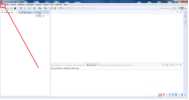
(2)移动鼠标New--->Java Project,再点击Next按钮,如图所示:
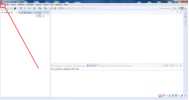
(3)然后在Project name输入框中输入项目名,点击Next按钮,如图所示:
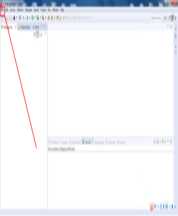
(4)继续点击Finish完成按钮,如图所示
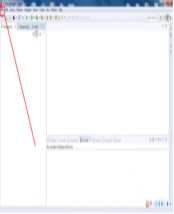
(5)第一个Java项目已经创建好了,如图所示:
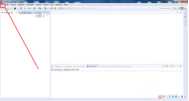
(6)
选中src鼠标右击,New--->Package,新建一个包,如图所示:
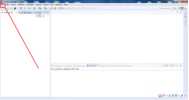
(7)输入包名,例如:org.java.demo,再点击Finish按钮,如图所示:
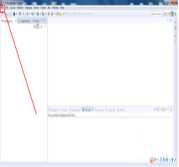
(8)然后选中包右击new--->Class,新建一个类,如图所示
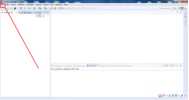
(9)输入新建类的名称:例如HelloWorld,勾选Main方法入口,再点击Finish按钮,
如图所示:
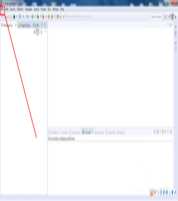
(10)新建的类已经完成,如图所示:
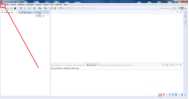
(11)类中编写第一个程序:Hello World!,然后点击run运行按钮,如图所示:
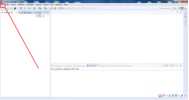
(12)可以在下面的输出控制台看到输出结果:Hello World!,如图所示:
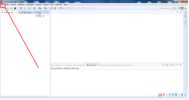
2.测试主方法的测试参数
(1)调用System.in方法:该方法能获取从键盘输入的字符,但只能针对一个字符的获取,而且获取的只是char类型的
(2)调用ReadTest方法:可获取键盘输入的字符串,若要获取int,float等类型还需转换
(3)调用ScannerTest方法:可以获取键盘输入的字符串,有现成的获取int,float等类型数据
(4)通过main方法来输入参数:用记事本编辑,先用javac 文件名.java进行编译,再输入Java 文件名 参数1,参数2.......
(5)可使用Eclipse,右击文件名程序文件后,选择RunAs->Run Configuration->Arguments,在Program arguments一栏中依次输入参数。
3.总结
对编译软件还是很不熟悉、感觉初学Java所以有一定的难度,不是很能理解希望在以后的学习中能够有一定的进步吧。
以上是关于实验二:编写输出"Hello World!"的主要内容,如果未能解决你的问题,请参考以下文章